Comment réparer Night Shift Stuck activé dans Mac OS

Est-ce que l'écran de votre Mac est étrangement orange lorsque Night Shift est bloqué, même pendant les heures diurnes lorsque Night Shift est désactivé? C'est peut-être rare et on ne sait pas très bien pourquoi Night Shift est parfois bloqué sur un Mac, mais quand cela arrive, c'est assez évident parce que les couleurs de l'écran sont très chaudes malgré le fait qu'il ne soit pas censé être activé.
Si vous trouvez que le décalage de nuit est bloqué sur votre Mac, voici comment vous pouvez rapidement résoudre ce problème et faire en sorte que les couleurs de votre écran redeviennent normales.
Ce guide de dépannage suppose évidemment que Night Shift est activé pour une utilisation sur Mac. Si Night Shift n'est pas activé, il ne sera pas possible de rester bloqué en mode Night Shift et toute perception des changements de couleur sera différente, en relation avec l'étalonnage des couleurs du moniteur, ou peut-être une application tierce comme Flux.
Comment réparer Night Shift coincé sous Mac OS
- Déroulez le menu Pomme et choisissez "Préférences Système"
- Allez dans le panneau des paramètres d'affichage et choisissez l'onglet "Night Shift"
- Laissez Night Shift activé, mais assurez-vous que "Manual - allumer jusqu'à demain" n'est pas cochée
- Maintenant, prenez le curseur de chaleur et glissez-le complètement vers la gauche, puis tout le dos vers la droite
- Le décalage de nuit devrait disparaître et l'écran devrait redevenir normal, quittez les Préférences Système et profitez de votre journée

C'est tout, simplement jouer avec le curseur de chaleur a tendance à fixer Night Shift étant bloqué sur le mode de couleur chaude dans Mac OS.

Curieusement, éteindre et allumer toute la fonction semble ne rien faire si la fonction de couleur de l'écran chauffant est bloquée.
Ceci est assez rare et ne devrait pas arriver souvent, il semble se produire quand un Mac est utilisé la nuit avec Night Shift, puis endormi et réveillé à la lumière du jour, où il ne réalise parfois pas qu'il est temps de s'éteindre.
Même avec cette nuisance rare et mineure, je recommande personnellement d'activer et de désactiver Night Shift sur Mac, d'établir un programme personnalisé ou d'utiliser du coucher au lever du soleil, avec le réglage le plus chaud possible, pour avoir les meilleurs résultats. mais vous pouvez l'utiliser comme vous le souhaitez. Pour les Mac sans prise en charge du décalage de nuit, vous pouvez également utiliser Flux à la place pour un effet d'écran nocturne similaire.
Cela s'applique évidemment au Mac, mais une curiosité similaire peut également se produire sur l'iPhone et l'iPad si Night Shift est programmé dans iOS ou si la fonction Night Shift est activée ou désactivée via le Control Center. Aussi pour iPhone et iPad, le profil de couleur d'affichage est parfois très chaud dans iOS et peut être corrigé, et la fonction True Tone peut donner une apparence similaire à Night Shift. Désactiver True Tone sur iPhone ou iPad Pro peut arrêter l'écran chaud lorsque Night Shift n'est pas activé.

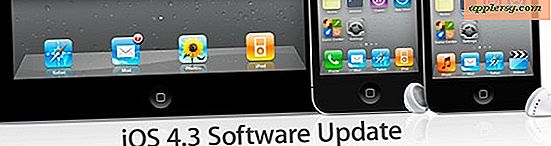


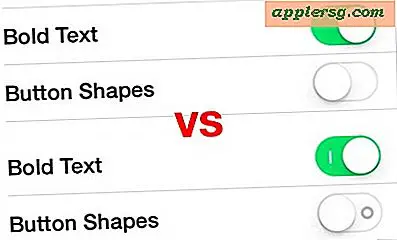




![Chanter Animoji Alien & Dog dans de nouveaux publicités iPhone X d'Apple [Vidéos]](http://applersg.com/img/news/834/singing-animoji-alien-dog-new-iphone-x-commercials-from-apple.jpg)


![iOS 7 Jailbreak Evasi0n 7 maintenant disponible [Liens de téléchargement]](http://applersg.com/img/ipad/167/ios-7-jailbreak-evasi0n-7-now-available.jpg)